Для объемной и экономной печати на струйном принтере вам рано или поздно придет идея с использованием СНПЧ — Системы непрерывной подачи чернил. Устройство имеет такое название не случайно — установив один раз такую систему, в дальнейшем вы просто доливаете чернила и продолжаете бесперебойно работать. Экономя при этом массу времени и денежных средств.

На сегодняшний день системы непрерывной подачи чернил можно установить на большинство моделей принтеров, многофункциональных устройств (МФУ) и плоттеров производства Canon, HP, Epson и др. Хотя в последнее время производители печатающих устройств делают все возможное, чтобы усложнить нам установку СНПЧ. И это понятно, ведь компании-производители теряют существенные доходы от продажи сменных картриджей.
Содержание статьи:
- Преимущества бесперебойной печати
- Принцип действия системы непрерывной подачи чернил
- Установка СНПЧ WWM
- Прокачка картриджей чернилами
- Укладка шлейфа подачи чернил в МФУ
- Запуск СНПЧ и тест печати
- Расположение емкости СНПЧ и уровни чернил в доноре
Преимущества бесперебойной печати
Такие комплекты бесперебойной подачи чернил отлично подходят для эксплуатации, как дома, так и в офисе. При их использовании затраты на печать сводятся к расходам только на чернила, а не на дорогостоящие картриджи.
Установка СНПЧ не изменяет ни конструкцию печатного аппарата, ни качества его работы, при условии использования правильных чернил от проверенных брендов. При этом экономия, которую обеспечивает система — довольно ощутима, например одна сто миллилитровая банка краски может заменить от 15 до 25 картриджей, в зависимости от модели принтера.

Также бесперебойная подача чернил в принтер позволяет продлить срок его службы. Поскольку при замене оригинального картриджа, нам приходится открывать крышку принтера и при этом неизбежен контакт печатающей головки с воздухом, что крайне нежелательно! Головка может засохнуть на воздухе и вам придется покупать новую, а стоимость ее — соизмерима со стоимостью самого принтера.
Сама система подачи чернил расположена не внутри, а рядом с печатающим устройством и соединяется с ним посредством шлейфа. И при дозаправке не нужно открывать крышку. Соответственно, в печатающую головку не попадет воздух, и она прослужит вам дольше!
Принцип действия системы непрерывной подачи чернил
Системой непрерывной подачи чернил называют комплект, состоящий из пластиковых емкостей и картриджей, которые между собой соединены специальными полыми трубками. Основная задача конструкции – обеспечение постоянного потока краски из доноров на печатающую головку. Такой подход гарантирует, что чернила не будут заливать печатающую головку принтера и не закончатся непосредственно во время печати.

В основе работы системы заложен принцип сифо́на Мариотта (Edme Mariotte — французский физик XVII века), а само изобретение сосуда датируется еще 17 веком. И это устройство, позволяет добиться равномерного вытекания струи жидкости за счёт постоянного давления.
В каждой емкости СНПЧ имеется по два отверстия. Одно из них предназначено для отвода чернил, второе – для доступа воздуха. Для нормальной работы системы критически важно, чтобы давление в сосудах и шлейфе было стабильным.
Установка СНПЧ WWM
Рассмотрим установку на примере МФУ Canon pixma mg2540s
и комплекта СНПЧ WWM с Чернилами по 100г. Данный принтер придется разобрать. В более старых моделях СНПЧ можно было устанавливать без разбора корпуса, но как я уже упоминал ранее — производители прилагают все усилия чтобы усложнить нам установку.

Сначала надо отстегнуть верхнюю панель от лотка подачи бумаги и снять крышку панели управления. Для этого надо аккуратно подцепить крышку острым предметом, чтобы не сломать защелки.

После необходимо выкрутить два винтика из корпуса принтера, расположенные за лотком подачи бумаги и снять сканер вместе с верхней крышкой. Для этого предварительно надо отсоединить два шлейфа — кабель сканера и кабель панели управления.

Дальше надо подготовить отверстия, для того чтобы пропустить шлейф СНПЧ в наше устройство печати. Емкости донора будут находиться сбоку, а шлейф пройдет через отверстия, закрепится на верхней крышке и войдет в картриджы.

Для сверления можно использовать сверло из комплекта. Отверстия размечаем на глубине 2,5 см от края корпуса, и располагаем напротив линии движения печатающей головки, на уровне каретки. Сверлим и придаем отверстию эстетический вид.
Теперь надо продеть шлейф внутрь корпуса. На конце шлейфа установлены L-коннекторы. Коннекторы можно извлечь или аккуратно завести каждую трубку с коннекторами в отверстие по очереди. После вытягиваем шлейф внизу, чтобы далее удобно было подключать картриджи.

Теперь надо подключить картриджи — черный и цветной. Достаем оригинальные картриджи из вакуумной упаковки. Надо быть предельно осторожным чтоб не испортить сопла, они очень чувствительны к механическим повреждениям. По этому защитные наклейки снимайте в последнюю очередь.

Верхние наклейки с картриджей аккуратно снимаем и переносим на корпус, чтобы в будущем не вспоминать что за картриджы и какую краску в них надо заправить.
Пришло время просверлить отверстия в картриджах, сверло имеется в комплекте СНПЧ, также к нему есть ограничитель в виде трубки.
Начнем с цветного картриджа.
Здесь есть некоторые нюансы. Первый вариант просверлить верхнее отверстие прямо в технологически размеченном месте, при этом L-коннектор будет упираться в самой каретке в защелку и ее придется подрезать. Второй вариант — сверлить отверстие в картридже чуть ниже, что мы и сделаем. Воздухозаборное отверстие которое осталось выше придется заклеить.

Под нижние коннекторы сверлим как размечено на картридже — то есть по воздухозаборным отверстиям.

Далее сверлим черный картридж — пятая ниша сверху, левый ряд. Теперь надо в картриджы повставлять уплотнительные резинки, они также должны быть в вашем комплекте СНПЧ. Если резинка не заходит — снимите аккуратно фаску в отверстии.

Далее вставляем коннектор вместе с уплотнительной трубкой в черный картридж. После в цветной.

Линии подачи чернил:
- Черный — самый короткий
- Красный — самый длинный
- Синий — чуть короче красного
- и Желтый — еще короче синего
Следующий этап — заполнение чернилами емкостей донора.
Сначала закрываем вентиляционные отверстия — те которые маленького диаметра. Это надо для того чтоб уровень чернил не сравнялся в большем отделении и в меньшем отделении. Каждая емкость донора это сообщающиеся сосуды, связанные внизу. Если пробку вытащить, то при заливке сосуды будут наполняться одинаково, а этого допускать нельзя, надо чтоб в меньшей части всегда было меньше чернил. Это необходимо для компенсации атмосферного давления.

Чернила заливаем до уровня примерно 1,5 см от верха и делаем это аккуратно, чтоб жидкость не пенилась. Пена это растворенный воздух, который создает ненужные полосы на печати. После заправки закрываем заправочное отверстие.
В процессе заправки жидкость может начать уходить в картриджы, например если какой то из коннекторов сидит не герметично. В этом случае можно использовать биндер, в виде обычного канцелярского зажима.

В теории все уплотнительные резинки должны хорошо держать, но если необходимо устранить негерметичность, то можно воспользоваться ватой и суперклеем. Вначале уплотняем ватой в отверстие на черном картридже, а после наносим клей.
На цветном картридже надо заклеить воздухозаборное отверстие которое осталось выше нашего коннектора. Для этого подойдет обычная зубочистка и суперклей-секунда.
Прокачка картриджей чернилами
Следующий важный этап — прокачать картриджи и заполнить трубочки и сами картриджи чернилами. Поскольку в самих картриджах очень мало чернил и предназначены они исключительно для проверки работоспособности принтера или МФУ. В процессе прокачки они полностью заполняются чернилами, на каждый цвет уходит 2-3 кубика и примерно кубиков 10 на черный картридж.
Отстегиваем биндер и открываем вентиляционные отверстия. В комплекте должны быть специальные приспособления в виде подушечек. Более широкая для черного картриджа, короткая для цветного. Снимаем защитную пленку, плотно прижимаем площадку и шприцом удаляем воздух из картриджа. При этом из трубок также уйдет воздух, они должны наполниться чернилами.

Теперь картриджи можно устанавливать в наш принтер. Каретку выдвигаем в позицию для замены, выравниваем шлейф и вставляем картриджи в каретку до щелчка, Проверяем чтобы ничего не цепляло во время перемещения головки.

Следующий этап — установить крепление на крышку сканера и зафиксировать линию трубок в верхней точке. Для этого в комплекте имеются фиксаторы. Крепим держатель шлейфа на обратной стороне крышки сканера примерно в этом месте:

Далее устанавливаем крышку сканера на место, зацепы в передней части крышки должны попасть в специальные пазы. Для этого надо приподнять заднюю часть крышки и сдвинуть ее вперед. Фиксируем крышку — закручиваем два винта в корпус.
Укладка шлейфа подачи чернил в МФУ
И теперь самое сложное — укладка шлейфа.
Надо отвести немного влево каретку, зацепить шлейф за крепление и проверить как будет двигаться и парковаться головка в принтере, не будут ли при этом мешать трубки.

Осталось закрепить линию подачи чернил снаружи и можно тестировать на печать. Родной скотч на креплении не годится, поэтому мы избавляемся от него и приклеиваем крепление к корпусу суперклеем.

Подсоединяем шлейфа, сначала малый, затем большой. И возвращаем на место декоративную панель блока управления. Также возвращаем на место панель лотка. И последний штрих — не забудьте воткнуть в вентиляционные отверстия воздушные фильтры.

Сборка окончена.
Запуск СНПЧ и тест печати
И так, контрольный запуск и тест печати.
Включаем и ждем пока принтер перейдет в режим готовности.
Сначала принтер чистит головку, сопла и прокачивает чернила.
Зеленый светодиод перестает мигать после завершения самодиагностики.
Запускаем сервисный режим для проверки дюз печатающей головки, также их называют еще соплами. Нажимаем и удерживаем красную кнопку (Отмена) после первого мигания отпускаем. Принтер проводит самотестирование, прокачку, прочистку и печатает тест лист.
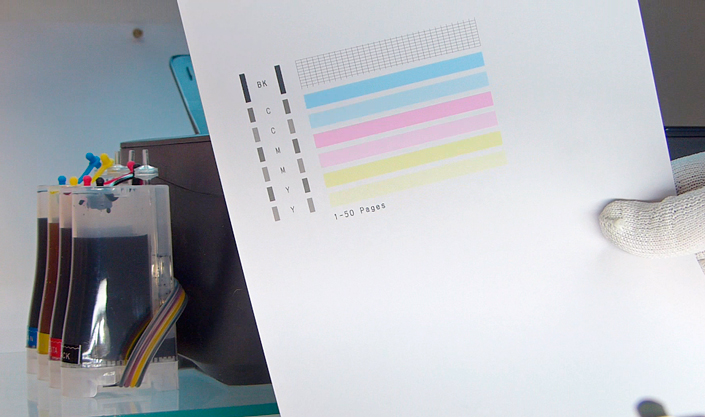
Распечатав тест дюз сразу видно — какие цвета идут на печать, какие сопла печатают с пробелами и в правильном-ли порядке чернила подаются в печатающую головку.
Теперь распечатываем тестовую картинку в цвете, за одно проверим сканер — клавиша на панели управления Color.

Наличие градиентной заливки на образце позволит нам предельно объективно оценить качество передачи оттенков на струйном принтере.
Расположение емкости СНПЧ и уровни чернил в доноре
Напоследок хотел бы обратить ваше внимание на расположение емкости донора. Емкость ни в коем случае нельзя ставить выше той плоскости на которой находится само МФУ!
Если поставить емкости донора на принтер, то через некоторое время ваше печатающее устройство будет обильно залито чернилами.
И еще раз напомню про уровни чернил в доноре!
Как уже раньше упоминалось они должны быть разными. Если вытащить заправочную пробку уровни сравняются и принтер станет при печати плеваться.
Если все же это случилось, то надо извлечь воздушные фильтрики, закрыть все отверстия пробками и наклонить емкость, пока чернила не перельются с малых отделений в большие. После, открываем вентиляционные отверстия и возвращаем фильтра на свои места и можем печатать дальше.

Все, теперь можно запускать ваш принтер в полноценную работу, пусть трудится!
Надеемся, статья оказалась для вас полезной и помогла решить вопрос самостоятельной установки СНПЧ.
Похожие статьи про восстановление данных:
Дата:



